Alles over Find my iPhone
Zoeken en gevonden worden
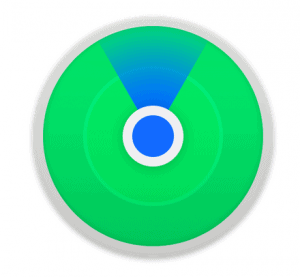 Waar we voor iOS 13 en MacOS Catalina nog ‘Zoek mijn iPhone’ kenden en ‘Zoek mijn vrienden’, is dit tegenwoordig samengevoegd in de App ‘Zoek mijn’. Dit werkt nu nog gemakkelijker omdat het is samengevoegd.
Waar we voor iOS 13 en MacOS Catalina nog ‘Zoek mijn iPhone’ kenden en ‘Zoek mijn vrienden’, is dit tegenwoordig samengevoegd in de App ‘Zoek mijn’. Dit werkt nu nog gemakkelijker omdat het is samengevoegd.
Sinds MacOS Catalina werkt het ook op je Mac(Book).
Eerder kon je alleen via je iCloud inloggen (klik hier voor instructies m.b.t. iCloud Find my iPhone), nu is er een aparte app voor. Deze vind je bij de geïnstalleerde Apps op je Mac(Book).
Ook is de bluetooth functie ingebouwd, waardoor ook externe partijen met bluetooth trackers gebruik zouden kunnen maken van de zoekfunctie in de App.
Wat is het?
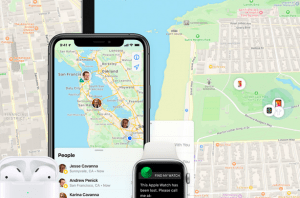 Met deze standaard Apple App kun je je eigen apparaten uit je Apple ID op een kaart zien. Ben je je Airpods kwijtgeraakt, of weet je niet waar je je iPhone voor het laatst hebt achtergelaten? Is er een apparaat gestolen? Je kunt ze eenvoudig terugvinden met deze App. Je kunt je MacBook, Apple Watch, iPod, iPad, iPhone, Airpods er allemaal in terugzien.
Met deze standaard Apple App kun je je eigen apparaten uit je Apple ID op een kaart zien. Ben je je Airpods kwijtgeraakt, of weet je niet waar je je iPhone voor het laatst hebt achtergelaten? Is er een apparaat gestolen? Je kunt ze eenvoudig terugvinden met deze App. Je kunt je MacBook, Apple Watch, iPod, iPad, iPhone, Airpods er allemaal in terugzien.
Wat doet het?
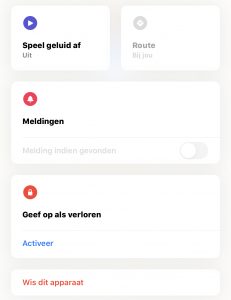 Als het verloren apparaat online is, kun je deze op afstand een geluid laten maken om deze makkelijker terug te vinden of een route er naartoe aanzetten. Ook kun je het apparaat blokkeren of de inhoud wissen.
Als het verloren apparaat online is, kun je deze op afstand een geluid laten maken om deze makkelijker terug te vinden of een route er naartoe aanzetten. Ook kun je het apparaat blokkeren of de inhoud wissen.
Nu kun je alleen met een toegangscode het apparaat in, mits er een toegangscode op het apparaat zit.
Ook kun je een bericht sturen naar het apparaat, dan kan de ‘vinder’ dit lezen en je wellicht verder helpen.
Als er niet wordt gereageerd kun je het apparaat dus op afstand wissen.
Het apparaat blijft wel gekoppeld aan je AppleID, dus een onbekende kan verder vrij weinig met je apparaat doen, maar dan zijn je gegevens in elk geval niet in vreemde handen. Als je geen backup hebt, zijn deze gegevens definitief weg.
Ook kun je na het wissen van het apparaat, de locatie niet meer volgen.
Hoe gebruik je het?
 In de App op de iPhone en iPad zie je drie mogelijkheden om uit te kiezen. Klik op ‘Personen’, ‘Apparaten’ of ‘Ik’. De eerste twee tabs geven ieder een andere lijst weer.
In de App op de iPhone en iPad zie je drie mogelijkheden om uit te kiezen. Klik op ‘Personen’, ‘Apparaten’ of ‘Ik’. De eerste twee tabs geven ieder een andere lijst weer.
Bij ‘Personen’ zie je de locatie van de mensen die hun locatie met jou hebben gedeeld.
Bij ‘Apparaten’ zie je de laatst bekende locatie van de apparaten die zijn aangemeld bij jou AppleID.
Ook de apparaten waar je de locatie van deelt met elkaar via ‘Delen met Familie’ staan hierin aangegeven.
De personen die je ziet hebben niet automatisch ook jou locatie. Dat zul je zelf moeten toestaan via de instellingen.
Bij de laatste optie ‘Ik’ kun je het een en ander instellen. Zo kun je je eigen locatie delen met een ander, maar ook of je meldingen wilt ontvangen.
Veiligheid
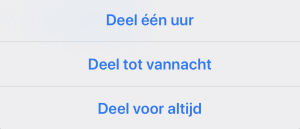 Deze App geeft natuurlijk aardig wat van je weer, namelijk je locatie. Deel daarom niet zomaar je locatie met mensen. Ook hier heeft Apple gezorgd dat alleen jijzelf bepaalt wat er met je data gebeurt.
Deze App geeft natuurlijk aardig wat van je weer, namelijk je locatie. Deel daarom niet zomaar je locatie met mensen. Ook hier heeft Apple gezorgd dat alleen jijzelf bepaalt wat er met je data gebeurt.
Zo kun je ook voor 1 uur, tot vannacht of voor altijd je locatie delen. Uiteraard kun je het ook altijd weer uitzetten.
Apple kan je locatie zelf niet zien omdat deze versleuteld wordt opgeslagen.
Tips
• Noteer wel ergens het serienummer van het apparaat, de politie kan dit vragen bij het doen van aangifte bij diefstal;
• Haal een verloren of gestolen apparaat niet uit je AppleID, dan wordt het activeringsslot eraf gehaald en kan een ander het apparaat gebruiken;
• Als je ‘Zoek mijn’ aan staat op je apparaat, staat automatisch ook het activeringsslot aan. Dit is een ingebouwde veiligheid waarbij je het toestel alleen kunt wissen als je je AppleID gegevens in voert;
• Maak geen misbruik van de App;
• Is de batterij leeg of heeft je apparaat geen verbinding? Toch kan de locatie soms worden doorgegeven. Als iemand met een Apple apparaat bij jou verloren/gestolen apparaat in de buurt komt, zal deze via bluetooth toch een signaal kunnen doorgeven van die locatie.
Alles over Find my iPhone Meer lezen »
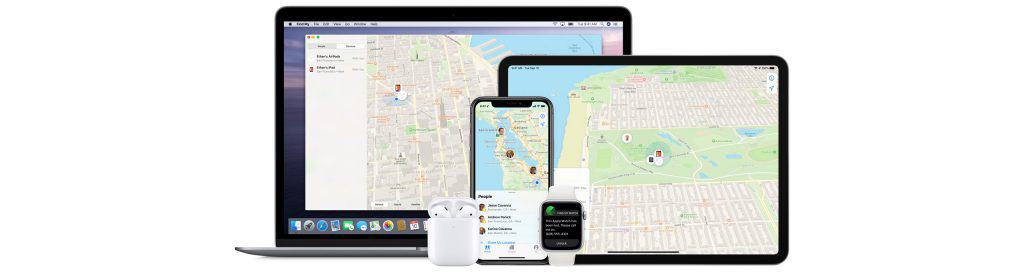

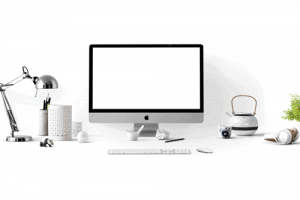 Een iMac gaat bij normaal gebruik lang mee. Je kunt de iMac vrij lang voorzien van de nieuwste software en de onderdelen zijn gemaakt om lang mee te gaan. Ook zijn er veel onderdelen te vervangen. Het kan na een poosje toch zijn dat je iMac trager wordt. Dat kan komen door software, maar ook bijvoorbeeld doordat schijven steeds voller raken of omdat Apps meer geheugen in beslag nemen.
Een iMac gaat bij normaal gebruik lang mee. Je kunt de iMac vrij lang voorzien van de nieuwste software en de onderdelen zijn gemaakt om lang mee te gaan. Ook zijn er veel onderdelen te vervangen. Het kan na een poosje toch zijn dat je iMac trager wordt. Dat kan komen door software, maar ook bijvoorbeeld doordat schijven steeds voller raken of omdat Apps meer geheugen in beslag nemen.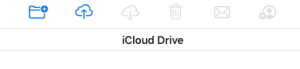 Het kan zijn dat de opstartschijf te vol raakt, het zou helpen om overige data naar een andere schijf of iCloud te verplaatsen. Of je kunt een harde schijf met meer ruimte plaatsen.
Het kan zijn dat de opstartschijf te vol raakt, het zou helpen om overige data naar een andere schijf of iCloud te verplaatsen. Of je kunt een harde schijf met meer ruimte plaatsen.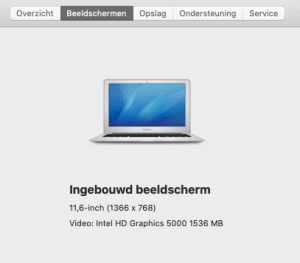 Ook de harde schijf kan in veel modellen vervangen worden door een SSD (Solid State Drive). Met een reguliere harde schijf (HDD) kan het opstarten tot 1 minuut duren. Een SSD heeft hiervoor doorgaans niet meer dan 15 seconden nodig, soms zelfs nog sneller. De programma’s zullen ook sneller opstarten. Neem contact op voor de mogelijkheden van een SSD voor jou iMac.
Ook de harde schijf kan in veel modellen vervangen worden door een SSD (Solid State Drive). Met een reguliere harde schijf (HDD) kan het opstarten tot 1 minuut duren. Een SSD heeft hiervoor doorgaans niet meer dan 15 seconden nodig, soms zelfs nog sneller. De programma’s zullen ook sneller opstarten. Neem contact op voor de mogelijkheden van een SSD voor jou iMac.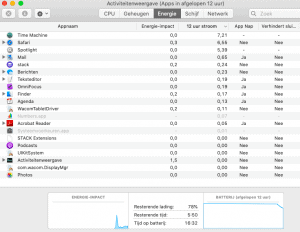 Het kan zijn dat er apps op je iMac staan die je niet gebruikt, sluit ze af of verwijder deze.
Het kan zijn dat er apps op je iMac staan die je niet gebruikt, sluit ze af of verwijder deze.
 Waar extra opslagruimte eerst vooral werd gebruikt om
Waar extra opslagruimte eerst vooral werd gebruikt om  Het synchroniseren tussen apparaten gaat erg goed, er is veel ruimte beschikbaar voor een relatief laag bedrag. Je kunt de ruimte delen met family sharing. Standaard krijgt ieder AppleID 5GB aan data op iCloud. Daarbij kun je een abonnement nemen voor 50GB, 200GB of 2TB aan opslag. Dat is respectievelijk voor €0,99, €2,99 of €9,99 per maand.
Het synchroniseren tussen apparaten gaat erg goed, er is veel ruimte beschikbaar voor een relatief laag bedrag. Je kunt de ruimte delen met family sharing. Standaard krijgt ieder AppleID 5GB aan data op iCloud. Daarbij kun je een abonnement nemen voor 50GB, 200GB of 2TB aan opslag. Dat is respectievelijk voor €0,99, €2,99 of €9,99 per maand. Wil je niet afhankelijk zijn van een data verbinding, dan kun je de iCloud bestanden die je offline wilt inzien, eerst downloaden.
Wil je niet afhankelijk zijn van een data verbinding, dan kun je de iCloud bestanden die je offline wilt inzien, eerst downloaden. Met de functie ‘geoptimaliseerde opslag’ kun je ruimte besparen.
Met de functie ‘geoptimaliseerde opslag’ kun je ruimte besparen. Denk er wel om dat opslag in de iCloud geen backup is. Het is externe opslag en dat is bedoeld om ruimte in de cloud te gebruiken in plaats van op je harde schijf. Bovendien kun je gemakkelijk synchroniseren als het online opgeslagen staat.
Denk er wel om dat opslag in de iCloud geen backup is. Het is externe opslag en dat is bedoeld om ruimte in de cloud te gebruiken in plaats van op je harde schijf. Bovendien kun je gemakkelijk synchroniseren als het online opgeslagen staat. Microsoft 365 geeft ook de mogelijkheid om overal te kunnen werken door online Cloud diensten aan te bieden. Hierdoor kun je altijd bij je data terecht. Microsoft zorgt voor de Cloud Service, zoals de infrastructuur, jijzelf bent verantwoordelijk voor je data, dus ook voor een goede backup, bij voorkeur op een andere locatie.
Microsoft 365 geeft ook de mogelijkheid om overal te kunnen werken door online Cloud diensten aan te bieden. Hierdoor kun je altijd bij je data terecht. Microsoft zorgt voor de Cloud Service, zoals de infrastructuur, jijzelf bent verantwoordelijk voor je data, dus ook voor een goede backup, bij voorkeur op een andere locatie.

 Het is wel heel belangrijk om er zuinig mee om te gaan. Een beschadiging ontstaat vrijwel altijd per ongeluk en als je altijd voorzichtig met het apparaat omgaat, is de kans op beschadigingen ook kleiner. Verpak het apparaat daarom goed als je ermee op pad gaat. In een sleeve, hoes, tas of case.
Het is wel heel belangrijk om er zuinig mee om te gaan. Een beschadiging ontstaat vrijwel altijd per ongeluk en als je altijd voorzichtig met het apparaat omgaat, is de kans op beschadigingen ook kleiner. Verpak het apparaat daarom goed als je ermee op pad gaat. In een sleeve, hoes, tas of case. Schoonmaken buitenzijde apparaten
Schoonmaken buitenzijde apparaten Let erop dat er geen vocht in de naad tussen de punt en de behuizing terechtkomt. Pluisvrije licht bevochtigde doek gebruiken.
Let erop dat er geen vocht in de naad tussen de punt en de behuizing terechtkomt. Pluisvrije licht bevochtigde doek gebruiken.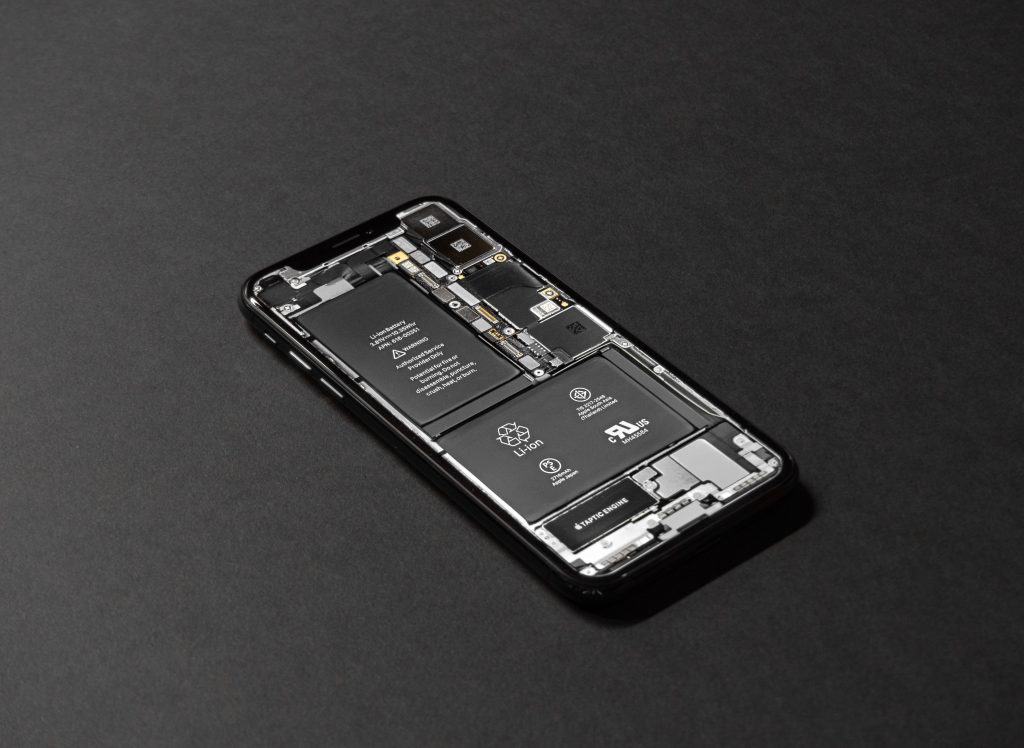
 Wanneer is het tijd voor een nieuwe batterij?
Wanneer is het tijd voor een nieuwe batterij?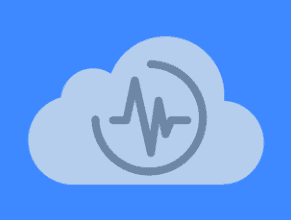 Dit kan met de batterij te maken hebben, maar ook met iets anders, bijvoorbeeld schade of het moederbord. Alle lithium-ion batterijen verouderen chemisch gezien. Bij een chemisch verouderde batterij zul je merken dat deze steeds vaker opgeladen moet worden, maar ook dat er soms niet de optimale prestaties verricht kunnen worden. Kom daarom langs voor een batterijtest. Als deze test goed is, zal er iets anders aan de hand moeten. Dat zal eerst onderzocht moeten worden.
Dit kan met de batterij te maken hebben, maar ook met iets anders, bijvoorbeeld schade of het moederbord. Alle lithium-ion batterijen verouderen chemisch gezien. Bij een chemisch verouderde batterij zul je merken dat deze steeds vaker opgeladen moet worden, maar ook dat er soms niet de optimale prestaties verricht kunnen worden. Kom daarom langs voor een batterijtest. Als deze test goed is, zal er iets anders aan de hand moeten. Dat zal eerst onderzocht moeten worden.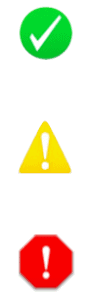 Apple hanteert een zogeheten ‘stoplicht’-systeem voor batterijen. Er wordt een test uitgevoerd en afhankelijk van de capaciteit en werking van de batterij komt een uitslag.
Apple hanteert een zogeheten ‘stoplicht’-systeem voor batterijen. Er wordt een test uitgevoerd en afhankelijk van de capaciteit en werking van de batterij komt een uitslag. Nee, vrijwel nooit. Een batterij veroudert, ook als het apparaat weinig doet of uit staat. Er wordt zelden garantie op een batterij gegeven, tenzij het volgens Apple overduidelijk is dat er iets anders niet deugt aan de batterij dan veroudering.
Nee, vrijwel nooit. Een batterij veroudert, ook als het apparaat weinig doet of uit staat. Er wordt zelden garantie op een batterij gegeven, tenzij het volgens Apple overduidelijk is dat er iets anders niet deugt aan de batterij dan veroudering.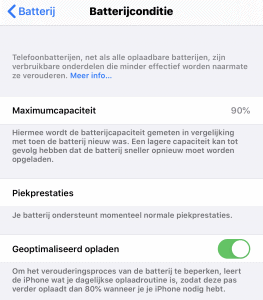 Je kunt zelf de capaciteit van de batterij ook zien. Ga naar ‘Instellingen’ en klik op ‘Batterij’. Hier kies je voor ‘Batterijconditie’. De capaciteit staat in percentage weergegeven. Als deze onder de 80% zit, kan het aan te raden zijn om de batterij te vervangen als je klachten ervaart. Soms ervaar je pas klachten bij een veel lager percentage. Onder de capaciteit lees je of de batterij de piekprestaties nog aan kan.
Je kunt zelf de capaciteit van de batterij ook zien. Ga naar ‘Instellingen’ en klik op ‘Batterij’. Hier kies je voor ‘Batterijconditie’. De capaciteit staat in percentage weergegeven. Als deze onder de 80% zit, kan het aan te raden zijn om de batterij te vervangen als je klachten ervaart. Soms ervaar je pas klachten bij een veel lager percentage. Onder de capaciteit lees je of de batterij de piekprestaties nog aan kan.



 De AVG, ook wel de ‘privacywet’ is er sinds 25 mei 2018 over het rechtmatig omgaan van je persoonsgegevens. Dit wordt toegezien door de AP, authoriteit persoonsgegevens.
De AVG, ook wel de ‘privacywet’ is er sinds 25 mei 2018 over het rechtmatig omgaan van je persoonsgegevens. Dit wordt toegezien door de AP, authoriteit persoonsgegevens. Tegenwoordig zetten mensen zelf veel prive informatie online door bijvoorbeeld een abonnement af te sluiten, of door ergens een account voor te moeten aanmaken.
Tegenwoordig zetten mensen zelf veel prive informatie online door bijvoorbeeld een abonnement af te sluiten, of door ergens een account voor te moeten aanmaken. De meeste vormen van social media zijn er op uit om data van hun gebruikers te verzamelen. Vaak is dat ook onderdeel van het platform, doordat ze je kijk en klikgedrag volgen, wordt je tijdlijn gevuld met gegevens die voor jou gepersonaliseerd zijn.
De meeste vormen van social media zijn er op uit om data van hun gebruikers te verzamelen. Vaak is dat ook onderdeel van het platform, doordat ze je kijk en klikgedrag volgen, wordt je tijdlijn gevuld met gegevens die voor jou gepersonaliseerd zijn. Apple noemt privacy een van de kernwaarden van het bedrijf. Daarom zijn de producten zo ontworpen dat ze je privacy beschermen. Het idee erachter is dat jijzelf de controle over je eigen gegevens houdt. In de nieuwste iOS die later uitkomt, zal de gebruiker een waarschuwing krijgen als een app data van je clipboard leest.
Apple noemt privacy een van de kernwaarden van het bedrijf. Daarom zijn de producten zo ontworpen dat ze je privacy beschermen. Het idee erachter is dat jijzelf de controle over je eigen gegevens houdt. In de nieuwste iOS die later uitkomt, zal de gebruiker een waarschuwing krijgen als een app data van je clipboard leest.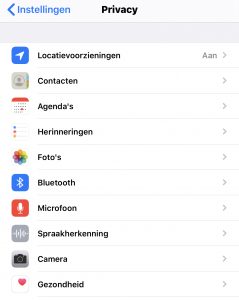 Gebruik zoveel mogelijk de apps van Apple zelf. Degene die standaard geïnstalleerd zijn. Hier heeft Apple de meeste controle over en zijn dusdanig ontwikkeld zodat jijzelf de controle houdt over je persoonsgegevens.
Gebruik zoveel mogelijk de apps van Apple zelf. Degene die standaard geïnstalleerd zijn. Hier heeft Apple de meeste controle over en zijn dusdanig ontwikkeld zodat jijzelf de controle houdt over je persoonsgegevens.
 Veiligheid
Veiligheid Inmiddels zijn er overal computers met elkaar verbonden. Alleen al in huis is een wifi-netwerk een link tussen allerlei devices die deze met elkaar verbindt. Ook zijn er vaak nog andere apparaten te vinden in huishoudens die gekoppeld zijn aan het netwerk, zoals een slimme energiemeter, TV, speakers, wasmachine, zonnepanelen, een thermostaat of andere handige hulpjes in huis zoals verlichting of audio.
Inmiddels zijn er overal computers met elkaar verbonden. Alleen al in huis is een wifi-netwerk een link tussen allerlei devices die deze met elkaar verbindt. Ook zijn er vaak nog andere apparaten te vinden in huishoudens die gekoppeld zijn aan het netwerk, zoals een slimme energiemeter, TV, speakers, wasmachine, zonnepanelen, een thermostaat of andere handige hulpjes in huis zoals verlichting of audio. In bedrijven is er nog veel meer gekoppeld binnen een netwerk. Er draaien servers mee die backups maken, (mail)accounts beheren, persoonsgegevens opslaan en vaak met bedrijfsgespecialiseerde software werken.
In bedrijven is er nog veel meer gekoppeld binnen een netwerk. Er draaien servers mee die backups maken, (mail)accounts beheren, persoonsgegevens opslaan en vaak met bedrijfsgespecialiseerde software werken.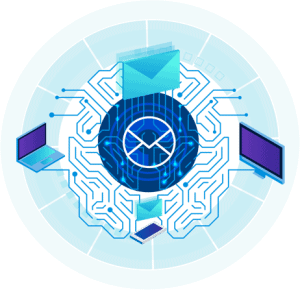 • Je kunt specifiek kiezen voor netwerkbeveiliging (bijv. firewall). Dan zorg je dat het netwerk tegen indringers beveiligd wordt.
• Je kunt specifiek kiezen voor netwerkbeveiliging (bijv. firewall). Dan zorg je dat het netwerk tegen indringers beveiligd wordt.
 Kwaliteit en service
Kwaliteit en service
 Herinstallatie MacOS
Herinstallatie MacOS iPad, iPod en Apple Watch reparaties:
iPad, iPod en Apple Watch reparaties:

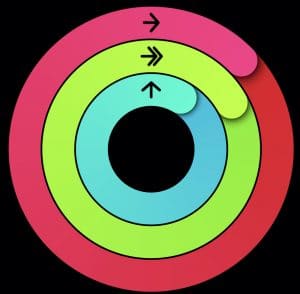 Activiteiten
Activiteiten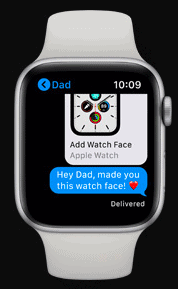
 Hier is ‘Winddown’ voor ontwikkeld. Het zorgt er voor dat je voor bedtijd meer rust krijgt, niet te veel prikkels. Je iPhone wordt bijvoorbeeld op ‘do not disturb’ gezet.
Hier is ‘Winddown’ voor ontwikkeld. Het zorgt er voor dat je voor bedtijd meer rust krijgt, niet te veel prikkels. Je iPhone wordt bijvoorbeeld op ‘do not disturb’ gezet. • Handen wassen
• Handen wassen